Jadi saya kebetulan ada masalah pada laptop. Saat proses update Windows 10 malah gagal dan saat dicek pada settingnya muncul kode error 0x80070002, dan ini sejak bulan Oktober 2020 dan akhirnya saya pending sampai Desember. Dan karena ga bisa ditunda lagi di pengaturan Windows, mau ga mau saya harus cari solusinya.
Sebenarnya sudah banyak yang berbagi cara memperbaiki error Windows Update 0x80070002 dan 0x80070003. Tapi terus terang gagal semua. Karena saya masih belum menyerah dan karena malas juga install ulang Windows 10, coba-coba sendiri dan syukurlah sukses. Tapi saya ingatkan, caranya agak panjang.
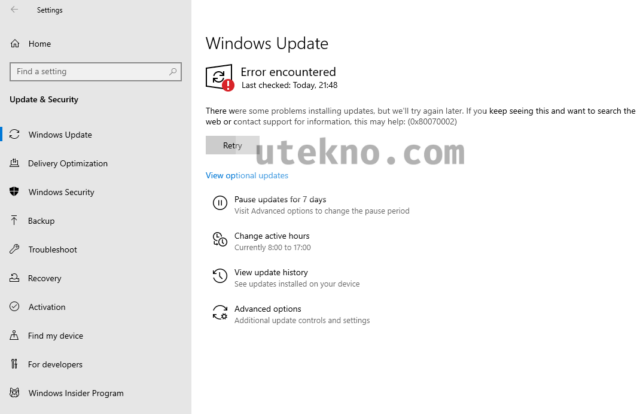
Cara mengatasi error 0x80070002
- Pertama download ISO Windows 10 terbaru dari Microsoft disini: https://www.microsoft.com/en-us/software-download/windows10ISO, bisa pakai trik ini untuk download filenya kalau ga ingin pakai Media Creation Tool.
- Kemudian ekstrak file iso Windows 10.
- Di dalamnya akan ada setup.exe, jalankan.
- Selanjutnya jangan sampai salah, pilih Keep personal files and apps. Ini supaya semua aplikasi dan data anda tidak disentuh, jadi bisa digunakan seperti sebelumnya setelah proses upgrade manualnya selesai.
- Tunggu saja, dan ini cukup lama. Bisa ditinggal ngopi. Nanti dalam prosesnya komputer anda akan restart sendiri otomatis beberapa kali, ini wajar.
Apabila sukses, maka akan booting ke desktop Windows lagi seperti biasanya dan bisa digunakan. Bisa cek setting Windows Update dan versi Windows 10 bahwa sudah yang terbaru. Disini saya di 20H2. Setelahnya saya sudah coba update lagi, dan berhasil tidak ada masalah.
Sekian dan semoga bermanfaat. 🙂
apakah nanti akan minta aktivasi lagi, soalnya ini windows saya ori walau versi yang home.
Tidak mas, aman kok.
Apakah lokasi menjalankan setup nya ngaruh ke proaes instalasi mas? Kaya misalnya harus di C biar sukses, gitu?
Aman mas, tidak harus di C kalau dari pengalaman. Saya menjalankan setupnya di drive D mas, langsung dari folder download.